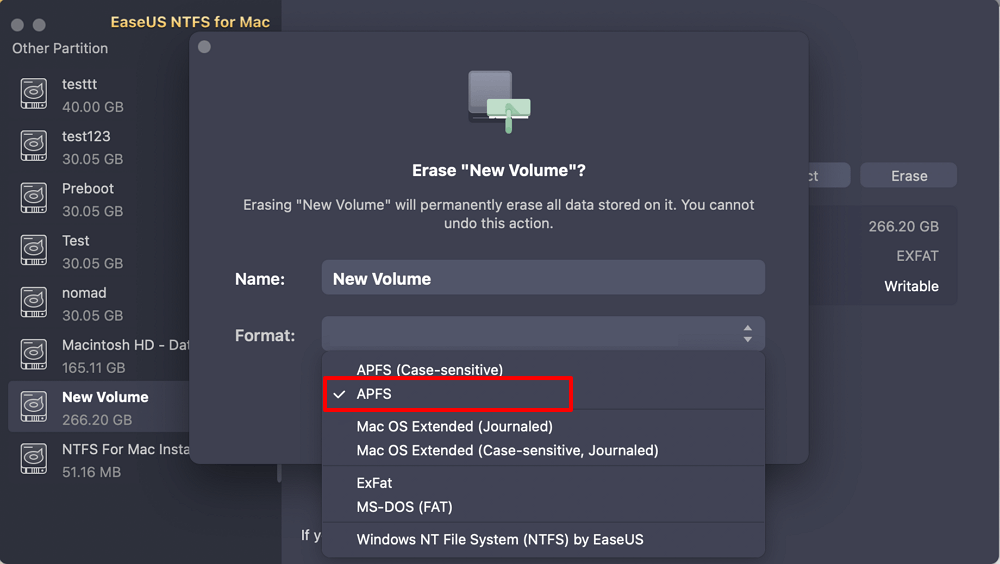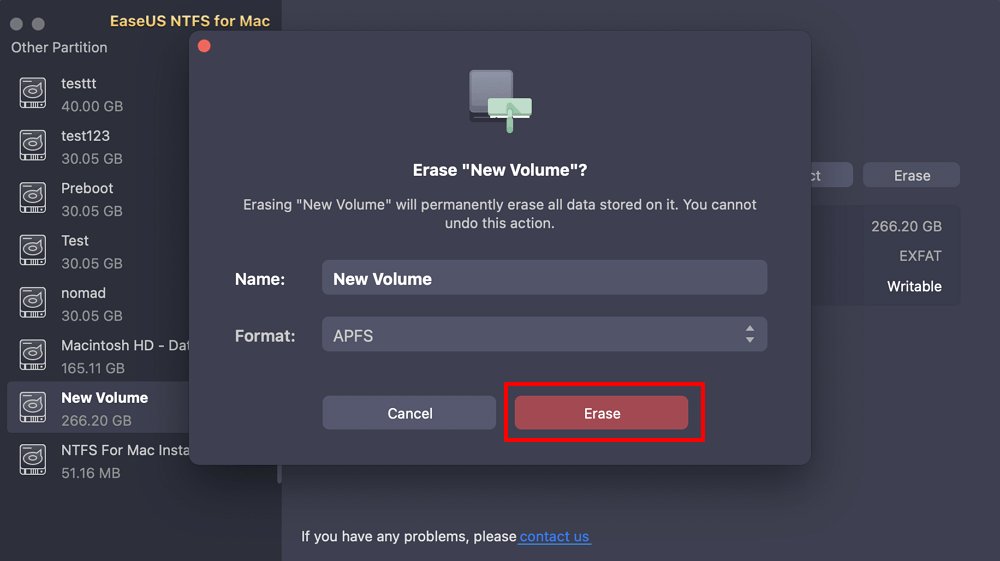Daftar isi
Saat beralih dari platform Windows ke perangkat Apple, kebanyakan orang yang menggunakan drive eksternal berformat NTFS menghadapi masalah saat mengedit dan mentransfer file. Hal ini terjadi karena NTFS adalah drive berformat Microsoft yang memungkinkan Anda membaca drive di Mac, tetapi Anda tidak dapat menulis pada drive NTFS berformat Microsoft ini.
Apple memindahkan penggunanya ke sistem berkas baru yang modern yang disebut Apple Files System untuk memanfaatkan perangkat flash dan penyimpanan secara seimbang. APFS telah menggantikan semua sistem berkas yang sebelumnya terpasang seperti HFS+ dan MacOS extended dan sekarang menjadi sistem default di semua perangkat terbarunya yang berisi macOS High Sierra.
Bahasa Indonesia: NTFS
New Technology Files System atau NTFS adalah drive berformat Windows yang menggantikan sistem file FAT32 untuk Windows 7, Windows 8, Windows Vista, Windows 10, dan Windows NT. Sistem file ini memiliki banyak keunggulan, termasuk:
NTFS memiliki berbagai kelebihan dan disukai oleh sebagian besar sistem operasi. Namun, NTFS hanya mampu memberikan dukungan baca-saja untuk macOS. NTFS tidak dapat memberikan dukungan tulis pada perangkat Mac.
APFS
APFS adalah sistem berkas yang direkomendasikan untuk SSD dan perangkat flash. Akan tetapi, Windows tidak mendukung APFS; Anda tidak dapat membaca maupun menulis berkas APFS di Windows. Sistem ini menawarkan banyak manfaat yang dapat diperoleh dengan mengonversi sistem berkas Anda ke APFS, termasuk:
Terdapat celah antara sistem berkas Mac dan drive Windows NTFS.
Jika Anda ingin mengonversi NTFS ke sistem berkas APFS, maka Anda harus mengikuti metode sederhana berikut:
Utilitas disk merupakan utilitas bawaan di Mac yang memungkinkan pengguna Mac menjalankan tugas terkait disk secara efisien. Untuk mengonversi drive NTFS ke APFS menggunakan utilitas disk, Anda dapat melakukan langkah-langkah sederhana berikut:
Langkah 1: Buka utilitas dan pilih Utilitas Disk
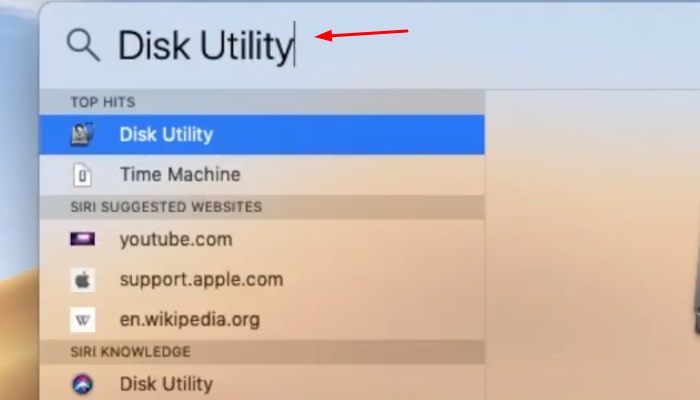
Langkah 2: Klik kanan pada drive NTFS dan pilih "Convert to APFS"
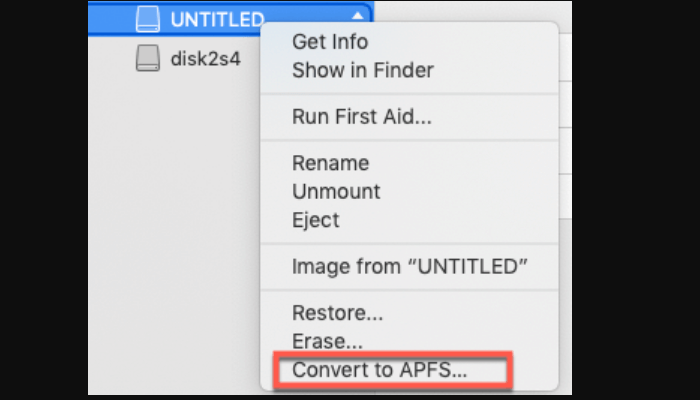
Langkah 3: Tunggu hingga proses konversi selesai.
Ini adalah metode termudah dan ternyaman untuk mengonversi drive NTFS Anda ke APFS.
Metode lain yang dapat membantu Anda mengonversi NTFS ke APFS adalah dengan memformat ulang NTFS melalui utilitas disk. Langkah-langkah terperinci disebutkan di bawah ini:
Langkah 1. Cadangkan semua data:
Langkah 2. Format Ulang Disk
Utilitas bawaan Mac, Disk Utility, tidak memungkinkan Anda memformat drive NTFS. Untungnya, Anda memiliki opsi perangkat lunak pihak ketiga. EaseUS NTFS untuk Mac dapat membantu Anda memformat drive NTFS ke format file target lainnya, seperti APFS, dengan satu klik. Mudah digunakan, terutama bagi pengguna pemula. Seluruh proses pemformatan menjadi sangat mudah, menjadikan NTFS kompatibel dengan Mac dengan langkah-langkah sederhana.
Langkah 1. Luncurkan EaseUS NTFS untuk Mac di Mac Anda, klik "Saya sudah memiliki lisensi" dan masukkan kode Anda untuk mengaktifkan perangkat lunak ini.
Langkah 2. Hubungkan hard disk eksternal target ke Mac Anda, temukan dan pilih "Hapus" untuk melanjutkan.
Langkah 3. Di kotak Format, pilih opsi "APFS" di menu gulir ke bawah sebagai sistem file baru.
Langkah 4. Tekan tombol "Hapus" untuk mengonfirmasi tindakan format dan menghapus semua data yang tersimpan di perangkat penyimpanan eksternal ini.
Setelah mengikuti langkah-langkahnya, Anda akan memiliki format file APFS.
Jika Anda tidak ingin menunggu untuk memformat ulang atau mencadangkan data, Anda dapat menggunakan EaseUS NTFS untuk Mac. EaseUS NTFS untuk Mac adalah perangkat lunak tangguh yang memungkinkan pembacaan/penulisan ke drive NTFS. Jika Anda ingin mendapatkan kewenangan untuk mengedit, menyalin, menghapus, mentransfer file/folder, EaseUS NTFS untuk Mac dapat membantu Anda.
Kami sarankan untuk menggunakan perangkat lunak pihak ketiga untuk mengonversi NTFS ke APFS. Anda dapat menggunakan perangkat lunak profesional ini untuk memformat dan memasang drive NTFS dalam format baca dan tulis.
EaseUS NTFS For Mac adalah alat NTFS yang komprehensif dan profesional untuk Mac. Alat ini memungkinkan Anda bekerja secara efisien dengan drive yang diformat ke format NTFS. Perangkat lunak ini menyediakan antarmuka yang mudah digunakan yang memungkinkan pengguna untuk mengedit, membaca, menulis, dan menghapus file dengan cepat pada volume Windows NTFS mereka.
Berikut adalah beberapa fitur luar biasa yang ditawarkan oleh alat praktis ini yang menjadikannya pilihan terbaik bagi pengguna untuk memilih alat EaseUS NTFS:
Selain fitur-fitur ini, perangkat lunak ini juga dapat melepas, mengeluarkan, dan menghapus disk NTFS. Berikut ini adalah langkah-langkah cara menggunakan EaseUS NTFS for Mac untuk mengaktifkan drive NTFS yang dapat ditulis pada Mac:
Langkah 1. Luncurkan dan aktifkan EaseUS NTFS untuk Mac. Klik "Saya sudah memiliki lisensi" untuk membuka kunci perangkat lunak ini.
Langkah 2. Hubungkan drive NTFS ke Mac, EaseUS NTFS for Mac akan secara otomatis mendeteksi perangkat tersebut. Pilih drive Anda dan Anda akan melihatnya sekarang ditandai sebagai 'Read-only'. Klik "Enable Writable" untuk menambahkan hak baca dan tulis ke drive tersebut.
Langkah 3. Ketika status drive NTFS berubah menjadi "Writable".
Langkah 4. EaseUS NTFS untuk Mac akan memunculkan jendela untuk membantu Mac mendapatkan akses ke drive NTFS:
Langkah 5. Saat EaseUS NTFS untuk Mac dimulai ulang, Anda dapat membuka untuk memeriksa, membaca, menulis, dan bahkan memodifikasi data yang tersimpan pada perangkat NTFS.
Untuk mengatasi masalah read-only, memformat NTFS akan membantu. Ini adalah pilihan yang sangat baik untuk mencadangkan data NTFS Anda ke APFS guna mencegah kehilangan data atau kasus lainnya. Selain itu, Anda dapat menikmati semua manfaat yang ditawarkan format baru ini. Jika Anda tidak ingin memformat ulang drive Anda, Anda dapat menggunakan EaseUS NTFS untuk Mac dan menikmati penggunaan NTFS Anda dengan mudah.
Anda dapat mengikuti serangkaian prosedur sederhana ini dan memastikan bahwa drive eksternal WD Anda dikonversi ke format APFS. Cobalah alat ini.
Artikel Terkait - JUGA DI PERANGKAT LUNAK EaseUS
Pemformat FAT32 Mac untuk USB | 3 Teratas
/2025-06-26
Cara Memformat Disk ke NTFS di Mac Menggunakan Terminal [Panduan Lengkap 2025]
/2025-06-26
Cara Menggunakan Hard Drive Eksternal G-Drive di Mac [Panduan Pengaturan]
/2025-06-26
Apa Itu NTFS untuk Mac, Segala Hal yang Perlu Anda Ketahui Tentangnya
/2025-06-26